手机百度网盘是一款非常方便的文件存储和管理工具,用户可以轻松地将文件上传到云端并进行分享和管理,有时候我们可能需要将手机百度网盘中的歌曲或文件导入到U盘中,以便在其他设备上进行播放或传输。如何实现这一操作呢?除了导入文件到U盘,手机百度网盘还支持将文件导出到U盘的功能,让我们一起来了解一下吧。
手机百度网盘如何导出文件到u盘
步骤如下:
1.首先,将U盘插入到数据线USB插槽上,然后数据线连接到手机microusb端口。

2.打开手机设置工具,然后选择存储菜单。
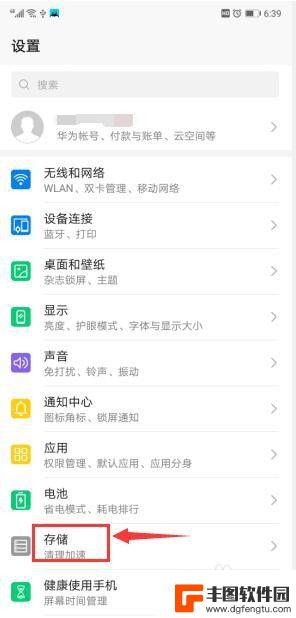
3.在展开的存储窗口,若是U盘连接正常。这里可以看到kingston U盘,若需要格式化,可以点击右下角的格式化菜单。
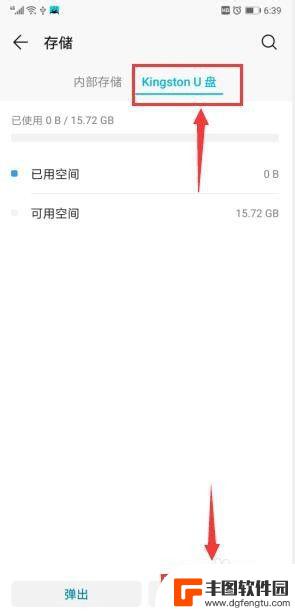
4.接下来登陆手机百度网盘,在右下角选择我的菜单,然后选择设置。
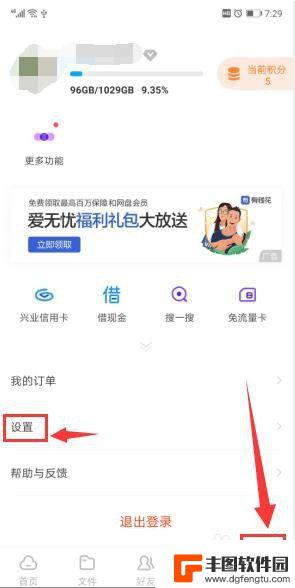
5.在设置窗口,选择默认下载位置。
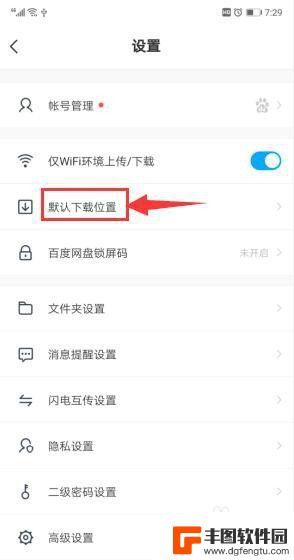
6.在默认下载位置窗口,可以看到有两个存储位置。默认是存放在手机存储0上,选择另外一个存储位置。此时系统会提示,点击选择。
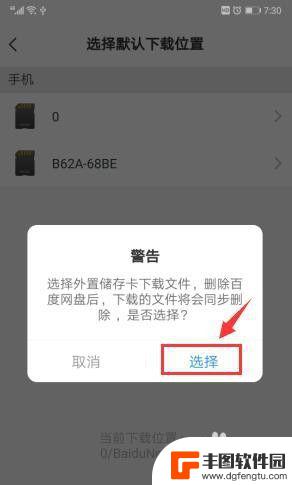
7.回到主页面,在左下角选择文件菜单。
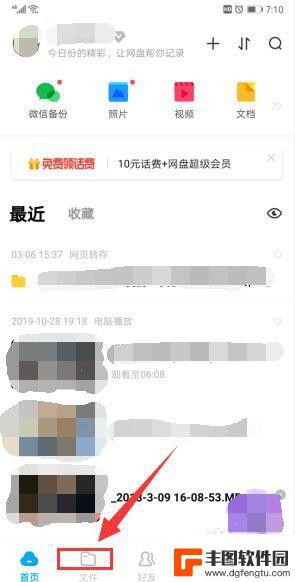
8.在文件菜单窗口,长按需要下载的文件。等出现可以勾选的画面时,选择后点击左下角的下载按钮,此时下载的文件会存放在U盘上。
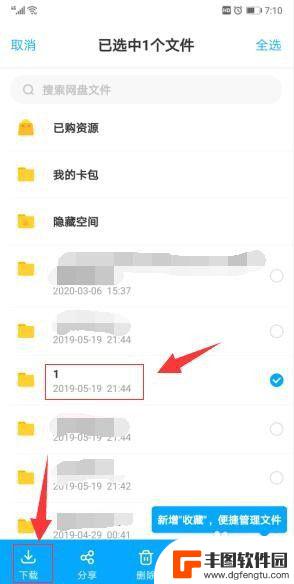
9.下载完成后,最好不要直接取消U盘,在设置--存储菜单里,点击弹出按钮,然后再取下U盘。
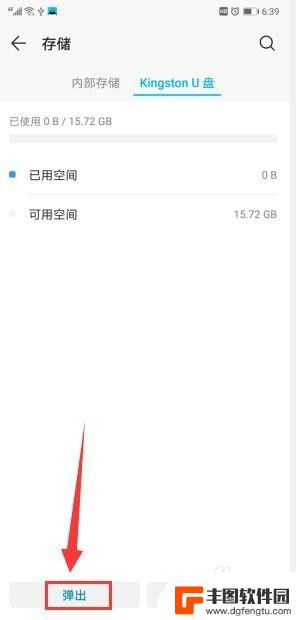
以上就是手机百度网盘如何将歌曲导入U盘的全部内容,如果遇到相同情况的用户,可以按照小编的方法来解决。
相关教程

怎么把手机百度下载的视频导入u盘 手机百度网盘文件如何导出到u盘
在日常生活中,我们经常会遇到需要将手机百度下载的视频导入到U盘或是将手机百度网盘中的文件导出到U盘的情况,这时候我们就需要寻找一种简单而有效的方法来完成这个任务。无论是为了备份...
2024-03-31 09:33:26

手机百度下载视频如何转到u盘 手机百度网盘文件备份到U盘
在日常生活中,我们经常会遇到需要将手机中的视频或文件备份到U盘的情况,手机百度下载的视频如何转移到U盘?又该如何将手机百度网盘中的文件备份到U盘呢?这些问题困扰着许多人。在本文...
2024-07-12 16:31:52

手机怎么播放u盘 百度网盘 百度网盘文件如何传到u盘
在现代社会中手机已经成为我们生活中不可或缺的一部分,而随着科技的不断发展,手机的功能也变得越来越强大。很多人可能会遇到这样的问题:想要将百度网盘中的文件传到U盘中,或是想要直接...
2024-06-25 16:39:19
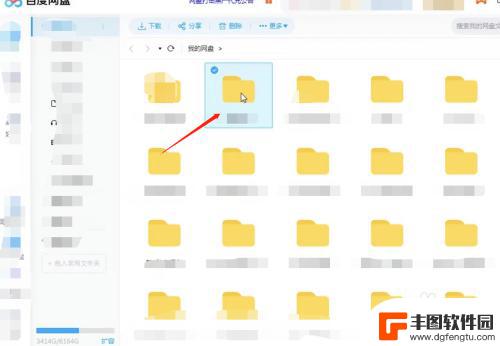
怎么把百度的视频保存到u盘 如何将百度网盘的视频保存到U盘
怎么把百度的视频保存到u盘,现代科技的快速发展使人们享受到了更加便捷的生活,其中网络视频的普及更是让人们可以随时随地观看自己喜爱的影片,有时我们可能希望将百度网盘上的视频保存到...
2023-11-29 11:32:29
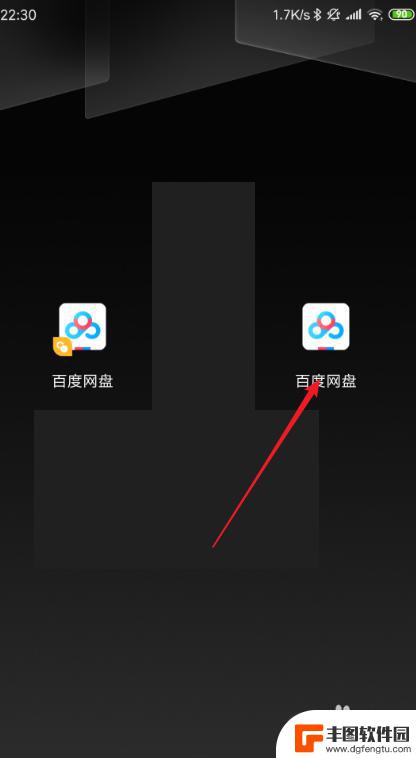
百度网盘里的文件怎么删除 手机上如何删除百度网盘中的文件
在如今信息爆炸的时代,百度网盘的出现为我们提供了便捷的文件存储和分享平台,有时候我们可能会遇到一些需要删除文件的情况,百度网盘里的文件怎么删除呢?在手机上如何删除百度网盘中的文...
2023-11-18 13:44:01
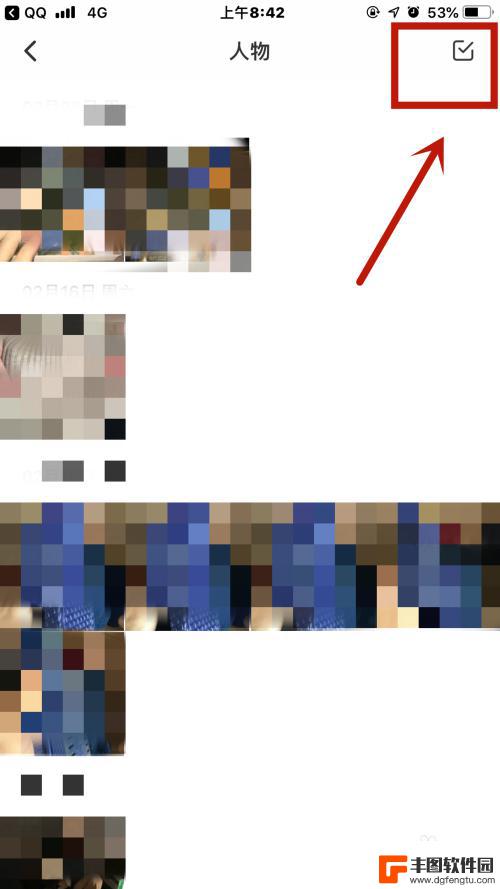
手机上百度网盘的文件怎么上传电脑 iPhone手机百度网盘文件导出至电脑的步骤
手机上百度网盘的文件怎么上传电脑,随着智能手机的普及,人们越来越多地使用手机进行文件存储和管理,百度网盘作为一款备受欢迎的云存储工具,也提供了手机客户端供用户随时随地上传和下载...
2023-11-19 16:27:40

iphone手机连电视 iPhone手机怎么无线投屏到电视
iPhone手机已经成为人们生活中必不可少的一部设备,无论是用来通讯、拍照、玩游戏还是观看视频,都离不开它的帮助,而随着科技的不断发展,iPhone手机还可以通过无线投屏的方式...
2024-09-20 12:23:00

华为手机大屏时间怎么设置 华为手机屏幕如何显示时间
随着手机屏幕的不断升级,华为手机的大屏设计成为用户关注的焦点之一,在日常使用中如何设置华为手机屏幕的显示时间成为了用户们的疑惑。通过简单的操作,用户可以轻松地在华为手机上设置屏...
2024-09-20 11:19:59
小编精选
拼多多怎么用手机发货 拼多多手机打单软件怎么操作
2024-09-20 10:20:21手机如何自动整理桌面 华为手机桌面自动整理方法
2024-09-20 09:26:32手机怎么把图片转换为jpg 手机照片怎么转换为jpg格式
2024-09-20 08:34:27vivo手机字体怎样调回正常 vivo手机如何恢复系统默认字体设置
2024-09-19 17:37:54oppo手机管家悬浮窗怎么关闭 OPPO手机悬浮窗怎么关闭
2024-09-19 15:32:00京东手机发票怎么选 京东发票选择明细还是种类更好
2024-09-19 14:27:03手机上如何制作柱状图 手机WPS表格怎么画柱状图
2024-09-19 12:14:19苹果手机如何拍照转换成pdf 苹果手机照片怎么导出为PDF格式
2024-09-19 11:40:11安桌手机怎么测试 如何测试安卓手机性能
2024-09-19 10:24:13手机照相机黑屏是什么原因 手机摄像头黑屏无法拍照
2024-09-19 09:24:59热门应用